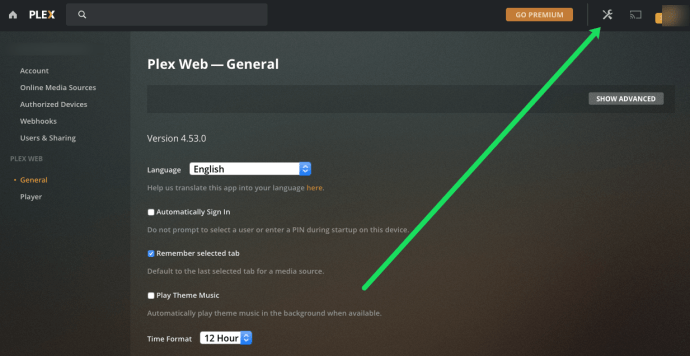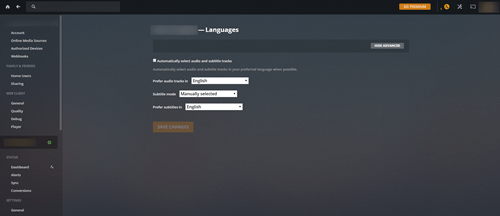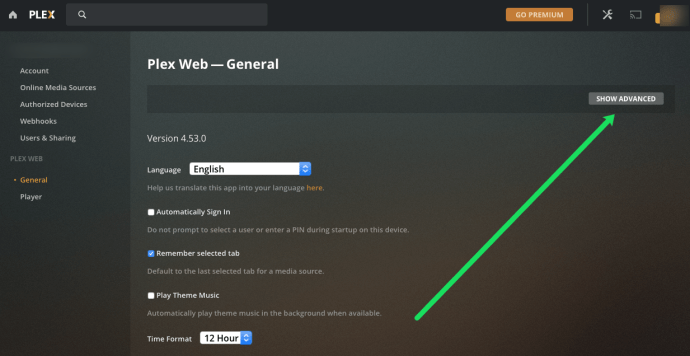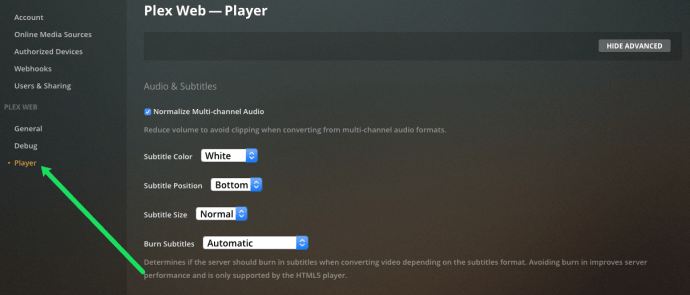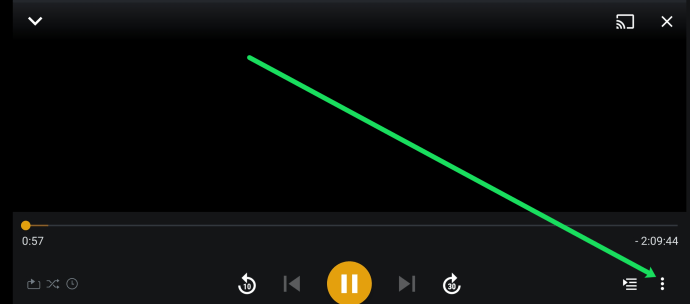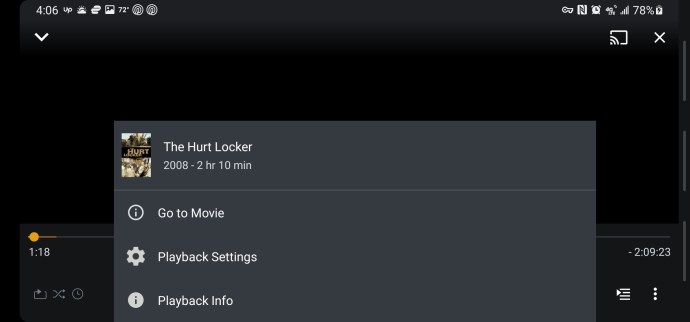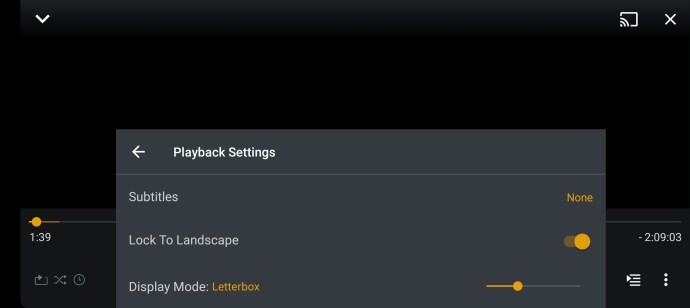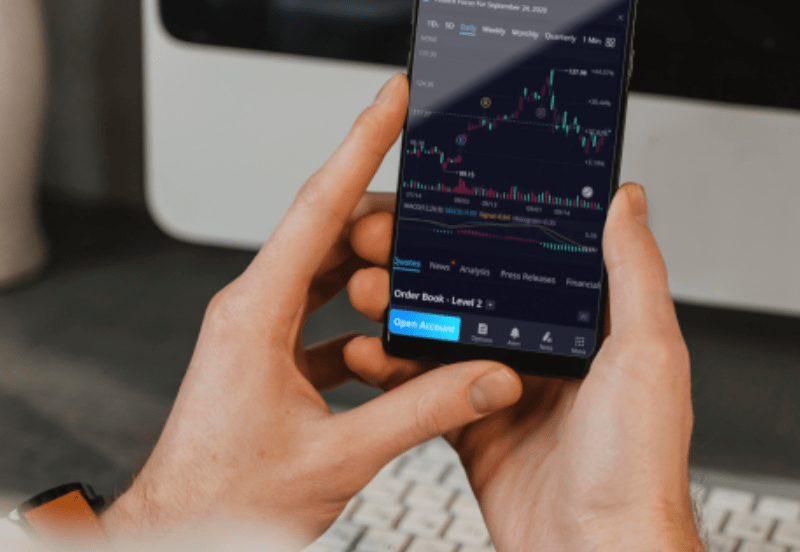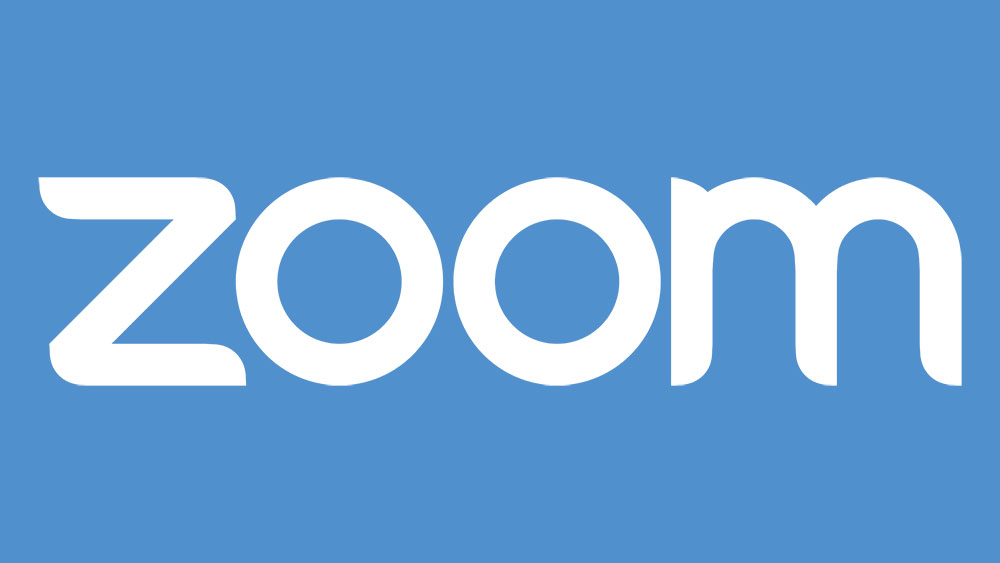Con un server multimediale come Plex, puoi avere tutti i tuoi film e programmi TV su un server centrale, quindi inviarli via Internet direttamente al dispositivo che hai attualmente con te.

L'attivazione o la disattivazione dei sottotitoli richiede un po' di armeggiare con le impostazioni per ottenere il risultato corretto, ma una volta fatto, sarà molto più semplice in futuro. Puoi anche impostare Plex per scaricare automaticamente i sottotitoli se non sono forniti.
Riordinare le impostazioni dei sottotitoli
Impostando correttamente il supporto per i sottotitoli di Plex, puoi farlo in modo da non dover armeggiare con i sottotitoli per il tuo utilizzo generale. Ecco come farlo funzionare nel modo che preferisci:
- Assicurati che l'applicazione Plex Media Server sia in esecuzione.
- Connettiti al tuo server nel tuo browser Internet andando su //app.plex.tv/desktop o facendo clic con il pulsante destro del mouse sull'icona della barra delle applicazioni di Plex Media Server e quindi facendo clic su Apri Plex...
- Fare clic sull'icona Impostazioni nell'angolo in alto a destra.
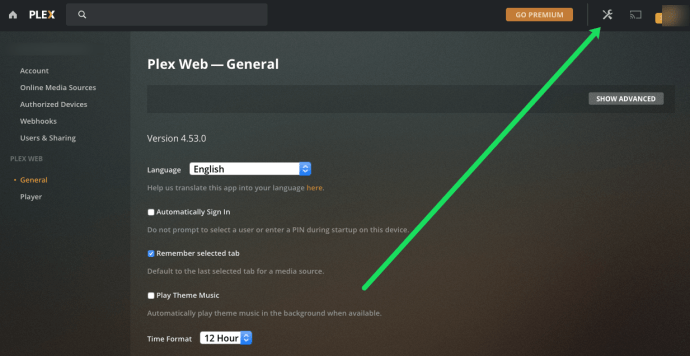
- Fai clic su "Lingue".
- Nella schermata successiva, puoi utilizzare i menu a discesa per scegliere in quale lingua desideri che Plex fornisca sottotitoli e audio. Puoi anche scegliere se desideri che i sottotitoli vengano sempre visualizzati automaticamente o se vuoi avere il controllo manuale sopra di loro.
- Fare clic su Salva modifiche.
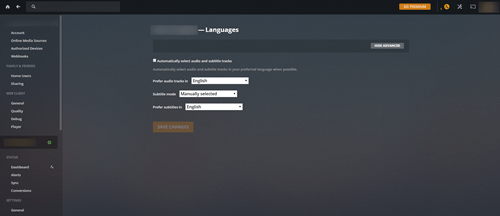
- Quindi, fai clic su "Mostra avanzate" nell'angolo in alto a destra.
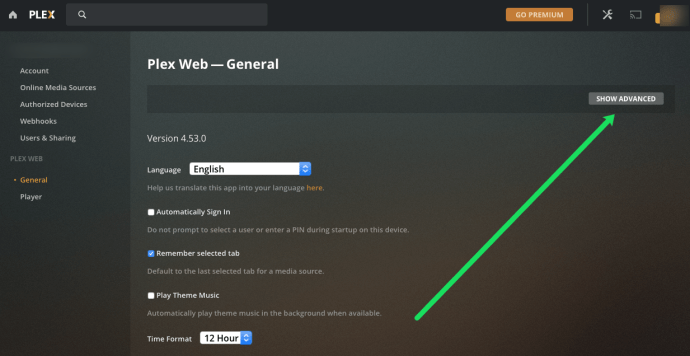
- Fai clic su "Giocatore".
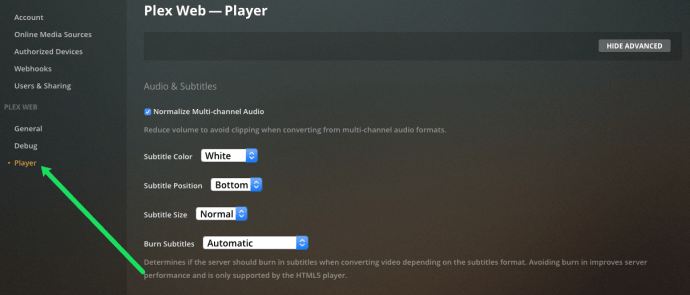
- Qui puoi cambiare se Plex fornirà automaticamente i sottotitoli. Puoi anche impostare una preferenza per i sottotitoli per le persone con problemi di udito, nonché decidere se preferisci i sottotitoli forzati o non forzati.
- Fare clic su Salva modifiche.
Con queste modifiche alle impostazioni in atto, otterrai automaticamente lo stile e la lingua dei sottotitoli che desideri per impostazione predefinita.

Come attivare o disattivare i sottotitoli durante lo streaming di contenuti multimediali
Ora che hai ordinate le tue impostazioni, i tuoi sottotitoli verranno visualizzati per impostazione predefinita su ogni video che guardi o non verranno visualizzati su nessun video, in base alle tue preferenze. Ma potresti comunque dover cambiare se si presentano o meno per un particolare film o programma TV. Ecco come attivarli o disattivarli quando stai già guardando un video:
- Inizia a guardare il video.
- Se le barre superiore e inferiore sono scomparse, sposta il cursore per farle riapparire.
- In basso a destra dello schermo, fai clic sul pulsante che sembra un mixer audio, ovvero tre barre verticali con punti sopra.
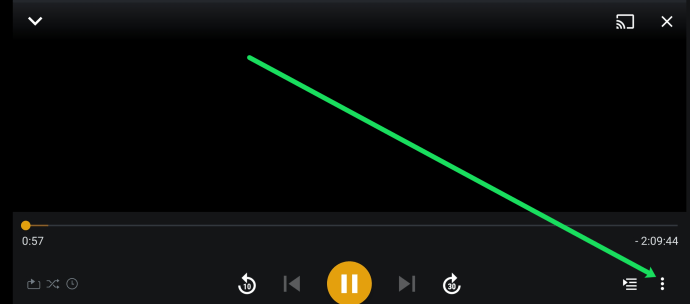
- Fai clic su "Impostazioni di riproduzione".
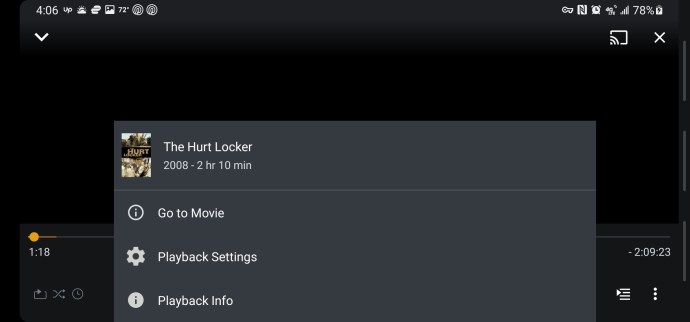
- Questo farà apparire le impostazioni di riproduzione. Fare clic sul menu a discesa accanto a Sottotitoli per scegliere quale traccia di sottotitoli disponibile viene utilizzata, oppure fare clic su Nessuno per disattivarli.
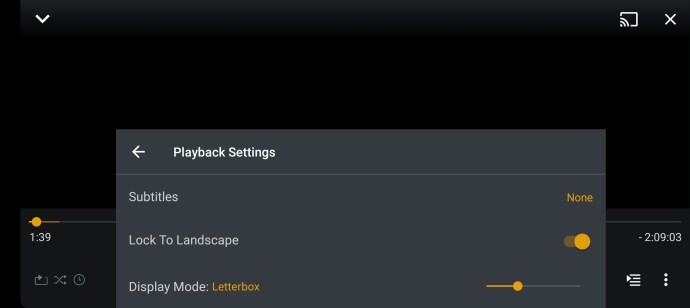
Ed è così semplice. Dovresti avere le lingue e i tipi di sottotitoli che desideri nell'elenco e attivarli o disattivarli richiederà solo pochi clic.

Domande frequenti
Quali formati di sottotitoli sono supportati in Plex?
Plex supporta cinque formati di sottotitoli. I formati SRT, SMI, SSA, Advanced SubStation Alpha e VTT sono tutti compatibili con il servizio. Questo è importante per sapere se hai il tuo Plex Server e desideri inserire i sottotitoli per i tuoi contenuti.
Come disattivo i sottotitoli su Plex?
Sia che tu stia utilizzando la versione mobile dell'applicazione, un desktop o anche un set-top box, le istruzioni per i sottotitoli sono quasi identiche. Tutto quello che devi fare è fare un movimento sullo schermo per aprire il menu. Fai clic sull'opzione dell'icona a tre punti nell'angolo in basso a destra e seleziona "Impostazioni di riproduzione".
Da qui, puoi cambiare la lingua dei sottotitoli in nessuna. Potrebbe esserci un leggero ritardo nel feed video, ma quando riappare, i sottotitoli non verranno più visualizzati sullo schermo.
Mi dispiace, non ho sentito una parola di questo
Potresti non essere sempre in una situazione in cui puoi ascoltare con l'audio attivo e le cuffie non sono sempre un'opzione. I sottotitoli e i sottotitoli possono fare un'enorme differenza, sia che tu abbia problemi di udito, bloccato in un ambiente rumoroso o che cerchi di guardare un capolavoro in lingua straniera.
Con questa guida, dovresti essere in grado di impostare facilmente le opzioni dei sottotitoli nel modo che preferisci. Se hai altri suggerimenti e trucchi relativi all'impostazione intelligente dei sottotitoli, sentiti libero di condividerli con noi nei commenti qui sotto.